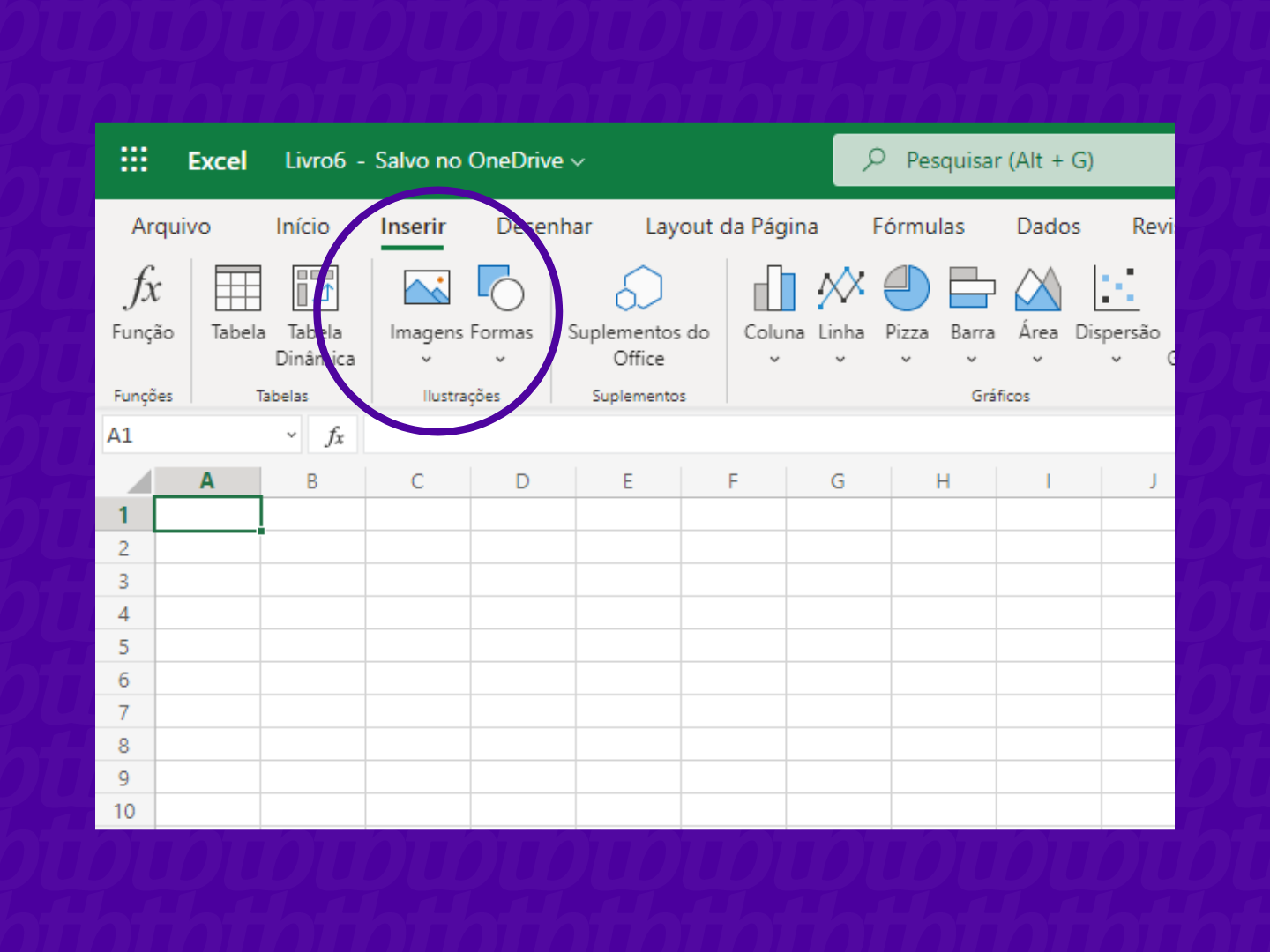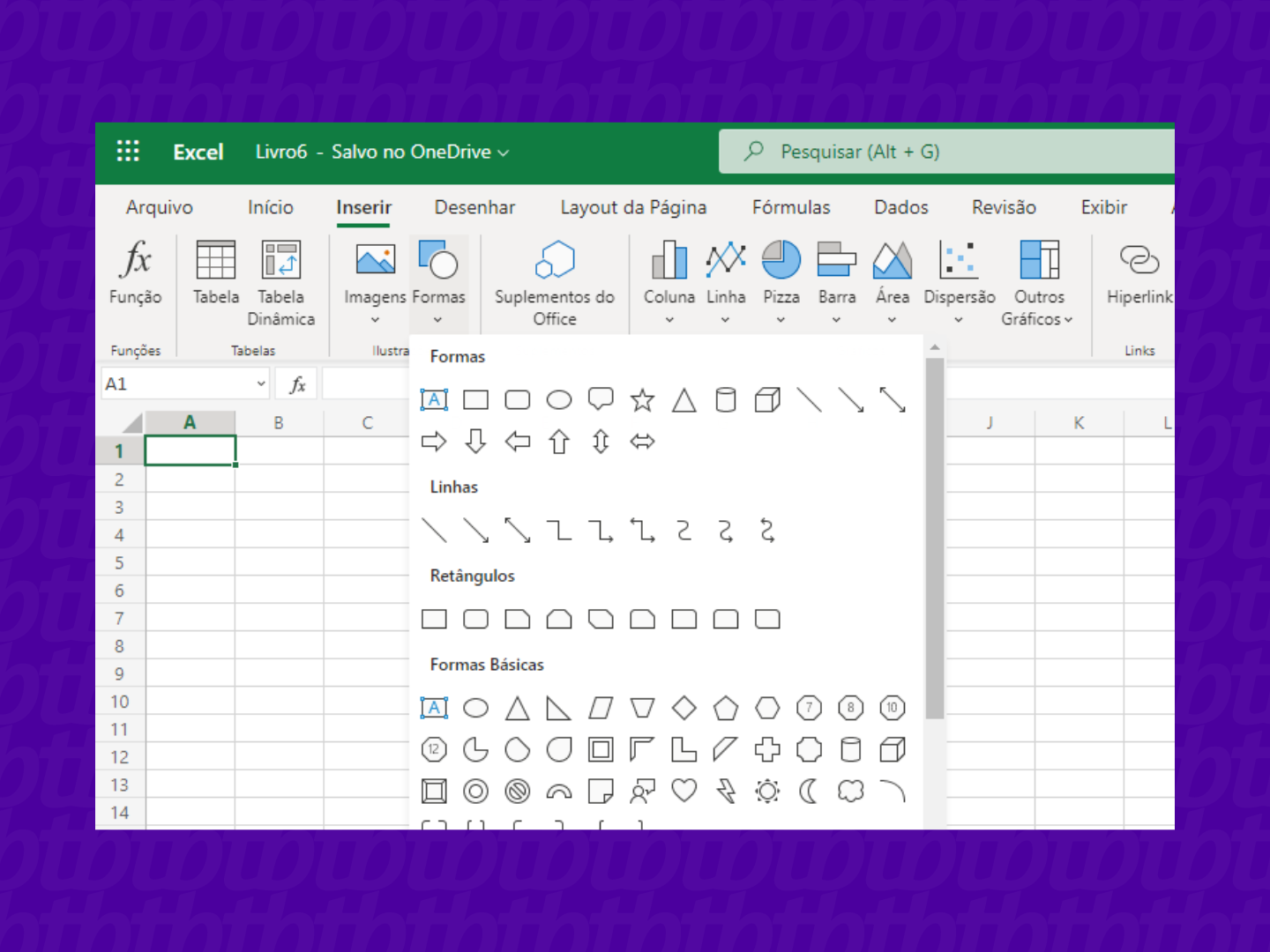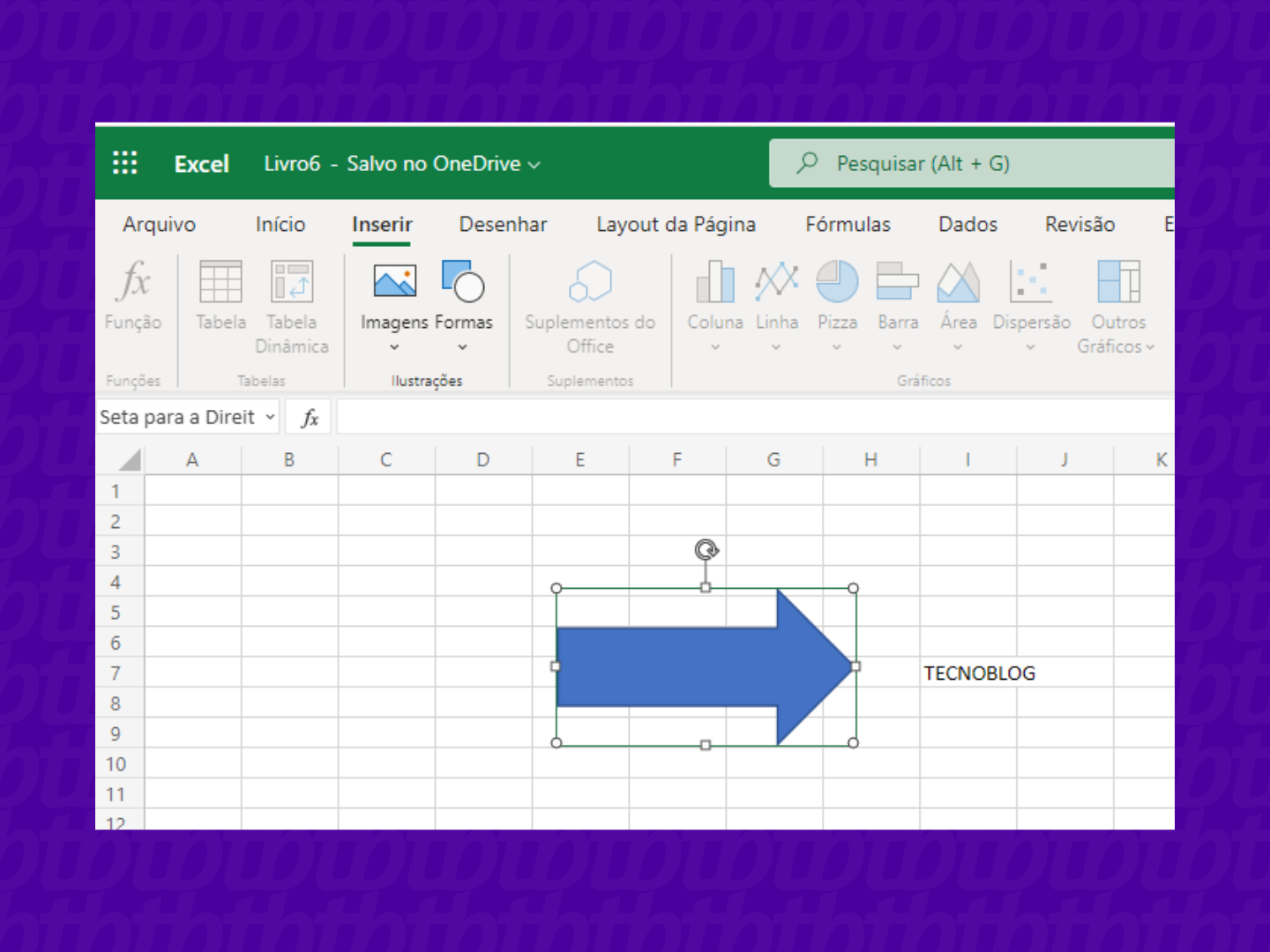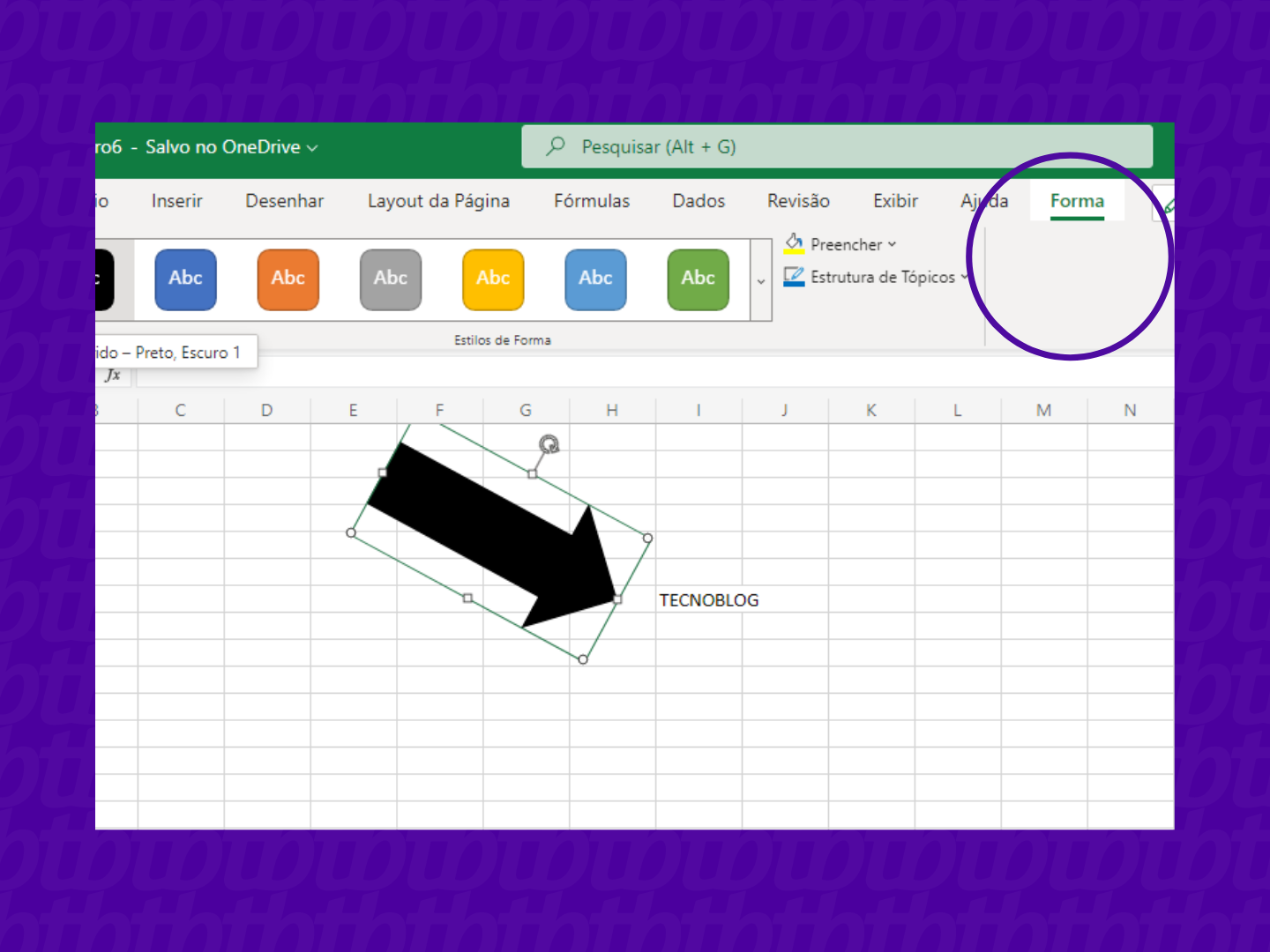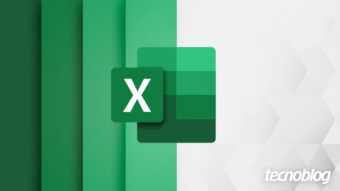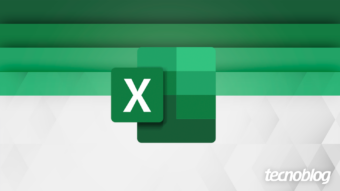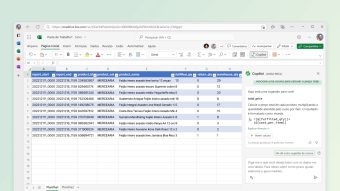Como colocar seta e outros objetos no Excel
Aprenda como colocar formas, linhas e seta no Microsoft Excel para deixar a sua planilha com mais personalidade, estilo e utilidade
Usar o Microsoft Excel para criar planilhas e apresentações variadas é algo comum em diversas áreas. Conseguir dominar suas características é um ponto importante para qualquer usuário, ainda mais quando há a oportunidade de esbanjar personalidade no documento. Ao usar itens como formas, linhas e outros tipos de ilustrações, é possível demonstrar conexões entre gráficos e informações. Saiba como colocar seta e outros objetos no Excel.

Tempo necessário: 2 minutos
Você pode colocar uma seta, símbolos e outras formas tanto na versão online quanto offline do Excel.
- Encontre as opções
Com o Excel aberto, clique no botão “Inserir”. Uma série de opções vai aparecer;

- Encontre a seta
Para colocar uma seta ou outros símbolos no Excel, procure pela opção de “Ilustrações” e clique em “Formas”. Você terá uma gama para escolher;

- Posicione
Após escolher qual seta ou símbolo colocar em sua planilha de Excel, você pode posicioná-la como se fosse uma imagem. É só clicar e segurar o mouse em cima da forma e movê-la pela planilha;

- Customize
Além de posicionar onde quiser na planilha, após colocar uma seta ou outros símbolos no Excel, você pode customizar clicando na opção “Forma” que fica na barra superior. Há opções de alterar a forma, preencher com alguma cor e até mesmo girar. Essas opções surgem assim que a forma ou símbolo entrar na planilha.

Vale colocar seta e outras formas no Excel?
Além de uma seta, é possível adicionar itens como linhas, retângulos, formas de equação, estrelas e faixas, fluxograma e formas mais básicas como triângulos e cubos. Tudo isso serve para expressar toda e qualquer tipo de informação em uma planilha do Microsoft Excel.
Sempre é válido usufruir dessa gama de opções, pois muitas vezes há a necessidade de apresentar algo a mais do que números ou palavras. Realizar essas conexões auxilia no entendimento das pessoas que vão analisar o seu arquivo.
Vale lembrar que todas as opções de itens citadas acima funcionam da mesma forma que colocar uma seta no Excel. Você pode adicionar, posicionar e customizar exatamente da mesma maneira previamente vista.
A partir de agora, você já tem um domínio maior para deixar o seu documento do seu jeito. Conta pra gente para o que mais usa esse aplicativo além de colocar uma seta no Excel!
Com informações: Microsoft.